オンデマンド トンネル メカニズムの詳細
ダイナミックトンネルを使用するようにサイトを設定すると、オンデマンド機能が有効になります。この動作モードでは、Cisco SD-WAN エッジルータは、オンデマンド機能も有効になっている他のサイトへの直接トンネルを起動しません。
Cisco SD-WAN はバックアップ転送ノードとして機能する 1 つ以上のエッジルータ(通常は中央に配置されたルータ)を選択し、2 つのノード間のトラフィックにセカンダリパスを提供します。バックアップノードはオンデマンドで有効になっていません。すべてのオンデマンドサイトは、バックアップノードと静的トンネルを形成します。バックアップノードは、オンデマンドが有効になっている 2 つのノード間のトラフィックに静的バックアップルートを提供します。
2 つのノード間のトラフィックの最初のパケットは、静的バックアップパスを介してルーティングされ、サイト間でオンデマンドトンネルがアクティブになるようにトリガーします。バックアップパスは、直接パスがアクティブになるまでトラフィックを転送し続けます。
すべてのオンデマンドサイトは、他のすべてのオンデマンドリモートサイトの TLOC とプレフィックスを学習します。プレフィックスには、Cisco vSmart コントローラ制御ポリシーによって設定されたバックアップパスもあります。したがって、コントロールプレーンでは、オンデマンド トンネル ネットワークは、バックアップパスを含むフルメッシュ トンネル ネットワークと同じ状態になります。コントロールプレーンはデータプレーンにダウンロードし、バックアップパスと、2 つのサイト間の潜在的な直接パスを表すリモート TLOC を使用してルーティングしますが、リモート TLOC への直接パストンネルは設定しません。
オンデマンドトンネルのいずれかの端からのトラフィックは、トンネルの設定をトリガーします。これにより、オンデマンドトンネルがネットワークアドレス変換(NAT)トラバーサルに対応することができます。
オンデマンドトンネル機能により、オンデマンドブランチサイトには 2 つの状態が導入されます。
-
非アクティブ:リモートサイトとのオンデマンドトンネルは設定されていません。リモートサイトとの間でアクティブなトラフィックはありません。リモートサイトの TLOC は非アクティブです。Bidirectional Forwarding Detection(BFD)は設定されず、プレフィックスには非アクティブパスがインストールされ、バックアップパスがトラフィックを転送するパスとして設定されます。非アクティブパスはフローを検出し、直接のサイト間トンネルの設定をトリガーします。
-
アクティブ:オンデマンドの直接のサイト間トンネルがリモートサイトに設定されています。リモートサイトとの間にはアクティブなトラフィックがあります。この状態は一般的なトンネルの場合と同じであり、リモート TLOC に BFD が設定され、プレフィックスには直接パストンネルがインストールされます。この状態で、トンネルアクティビティが追跡されます。「アイドル時間」の期間(デフォルトは 10 分)にトラフィックがない場合、直接のサイト間トンネルは削除され、状態は非アクティブに変わります。
図の手順
次の図は、オンデマンドトンネルが設定された 2 つのエッジルータ間で行われる次の手順を示しています。
-
2 つのエッジルータ間にアクティブなトンネルはありません。edge-1 と edge-4 は非アクティブ状態です。
-
edge-1 の背後にあるホストは、edge-4 の背後にあるホストへのトラフィックを開始します。
-
edge-1 は、ハブまたはバックアップノードを使用してバックアップパス経由でトラフィックを edge-4 に転送します。
-
edge-1 はオンデマンドトンネルをプロビジョニングし、Bidirectional Forwarding Detection(BFD)を開始します。edge-4 は、edge-1 でアクティブ状態になります。
-
edge-4 は、edge-1 の背後にあるホストへのリターントラフィックを受信すると、ハブまたはバックアップノードを使用してバックアップパス経由でトラフィックを edge-1 に転送します。
-
edge-4 はオンデマンドトンネルをプロビジョニングし、BFD を開始します。edge-1 は、edge-4 でアクティブ状態になります。
-
この時点で、edge-1 と edge-4 の間のオンデマンドトンネルが稼働していて、BFD が稼働しています。
-
2 つのエッジデバイス間のトラフィックは、オンデマンドトンネルを経由する直接ルートを使用します。
-
edge-1 と edge-4 の両方が、オンデマンドトンネルのトラフィックアクティビティを双方向に追跡します。
アイドルタイムアウト期間中にトラフィックがない場合、オンデマンドトンネルは削除され、edge-1 および edge-4 デバイスは非アクティブ状態に戻ります。
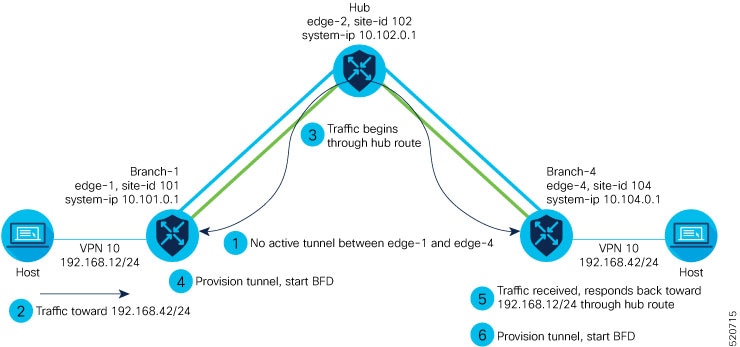
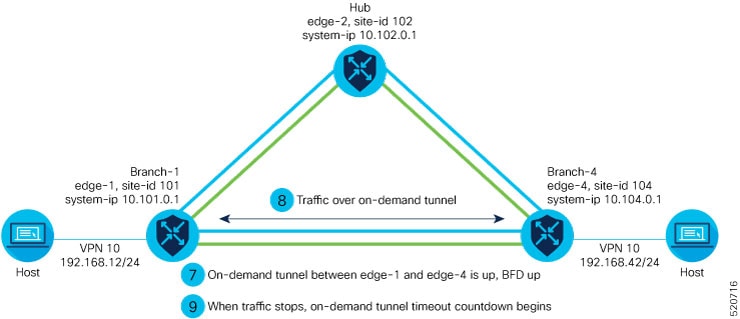

 フィードバック
フィードバック